CHKDSK, hoặc tính năng kiểm tra đĩa trong Windows 10, là một biện pháp cứu sống khi gặp bất kỳ sự cố ổ cứng nào. Lệnh CHKDSK phân tích tính toàn vẹn của hệ thống tệp của ổ cứng và cố gắng sửa bất kỳ lỗi hệ thống tệp nào . Lệnh CHKDSK có thể chạy trên quản lý đĩa, dấu nhắc lệnh và Windows 10 File Explorer.
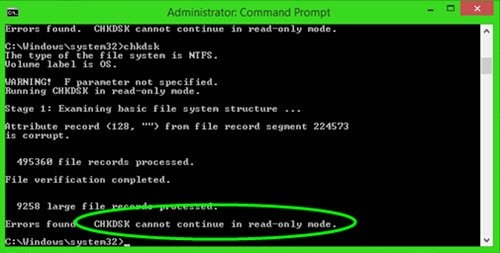
Nhưng đôi khi, lệnh CHKDSK hiển thị lỗi ‘CHKDSK Cannot Continue In Read-only Mode’- CHKDSK không thể tiếp tục ở chế độ chỉ đọc . Lỗi này hạn chế dấu nhắc lệnh và trình quản lý đĩa của bạn kiểm tra lỗi ổ cứng của bạn.
Trên trang này, bạn sẽ tìm thấy các bản sửa lỗi để khắc phục lỗi này trong lệnh CHKDSK và sau đó khởi động lại phân tích lỗi ổ cứng, nếu có.
Nguyên nhân nào gây ra lỗi ‘CHKDSK không thể tiếp tục ở chế độ chỉ đọc’ ?
Có ba trường hợp khác nhau mà bạn có thể gặp phải lỗi ‘CHKDSK Không thể tiếp tục ở chế độ chỉ đọc’ trên PC chạy Windows 10:
- Trong trường hợp bạn đang cố gắng quét ổ đĩa hoặc phân vùng đang được sử dụng trong một số chương trình.
- Trong trường hợp bạn đang cố gắng quét ổ đĩa đang được sử dụng bởi một chương trình chạy trên PC của bạn.
- Đĩa đang quét có hệ thống tệp chỉ đọc.
Làm thế nào để khắc phục ‘CHKDSK không thể tiếp tục ở chế độ chỉ đọc’ trong Windows 10?
1. Lên lịch khởi động lại CHKDSK
Bước 1: Tìm kiếm Command Prompt và sau đó chạy nó với tư cách quản trị viên .

Bước 2: Trong Command Prompt , gõ chkdsk / rc: và nhấn Enter . Chỉ cần thay thế “c” bằng ký tự được gán cho ổ đĩa mà bạn muốn quét.
Bước 3: Bạn sẽ được hỏi xem bạn có muốn CHKDSK chạy khi hệ thống khởi động lại tiếp theo hay không.

Bước 4: Gõ Y và nhấn Enter .
Bước 5: Khởi động lại PC. CHKDSK sẽ tự động chạy lần này và sẽ quét và sửa lỗi đĩa cứng trên PC Windows.
2. Xóa chỉ đọc trên đĩa bằng Diskpart
Trong trường hợp bạn tìm thấy lỗi trong khi thực hiện kiểm tra CHKDSK trên ổ cứng, bạn có thể muốn thay đổi ổ từ trạng thái chỉ đọc sang trạng thái đọc và ghi .
Bước 1: Mở Command Prompt với tư cách quản trị viên.
Bước 2: Bây giờ, trong dấu nhắc lệnh, bạn phải nhập lần lượt từng lệnh này vào các dòng lệnh. Chỉ cần nhấn Enter sau mỗi lệnh.
- diskpart
- đĩa danh sách
- chọn đĩa + số [không. được gán cho đĩa của bạn trong quản lý đĩa]
- thuộc tính đĩa xóa chỉ đọc
- lối ra
Bây giờ bạn có thể chạy lại CHKDSK.
















